
Word Hung: Jak zapisać dokument? Dlaczego Microsoft Word nie zapisuje dokumentu: Przyczyny i ich eliminację
Instrukcje dotyczące zapisywania dokumentu w programie zależnym Microsoft Word i skonfigurowanie funkcji automatycznego zapisywania dokumentów.
Nawigacja
Większość ludzi, którzy często muszą uzyskać duże ilości na komputerze, użyj edytora tekstu w tym celu. Microsoft Office Word.Pierwotnie zainstalowany w każdej licencjonowanej wersji systemów operacyjnych rodzinnych Windows.. Microsoft Office Word. Jest uważany za najbardziej stabilny i wygodny ze wszystkich obecnie istniejących redaktorów tego rodzaju. Jednak czasami taka uciążliwość może się zdarzyć, że w procesie zestawu tekstowego program zamarza, a użytkownik nie może zastosować żadnych działań na otwartym dokumencie.
Powód zamrożenia programu, z reguły, obsłużony w systemie operacyjnym lub brakiem zasobów systemowych. Ale użytkownik, który w momencie redaktora pracował z tekstem dużej głośności, pierwszą rzeczą szuka sposobu na zapisanie dokumentu, aby nie stracić wszystkich swoich dzieł.
Z naszego artykułu dowiesz się, jak zapisać dokument w przypadku zawieszenia edytora Microsoft Word. I jak zapobiegać pojawaniu się podobnego problemu w przyszłości.

Obraz 1. Podręcznik ochrony dokumentów podczas zawieszenia programu Microsoft Word.
Ważne: Czasami w procesie wymuszonego ukończenia redaktora Microsoft Word. Wygląd okna z propozycją użytkownika Zapisz dokument otwarty w programie i jego zawartości. Jeśli masz szczęście, aby zobaczyć to okno, a następnie zapisanie pliku do komputera, można uniknąć wykonania działań opisanych w artykule. Jednakże, jeśli informacje zawarte w dokumencie są bardzo ważne, ostatecznie nie zaleca się ryzyku i przymusowy zakończył funkcjonowanie programu i wykonanie kolejnych wszystkich działań opisanych poniżej.
Word Hung: Jak zapisać dokument?
Dość logiczne jest założenie, że gdy program się zawiesza Microsoft Office Word. Użytkownik nie może wykonać żadnych działań. W tym, aby zapisać dokument. Ten problem odnosi się do wielu tych problemów, które są łatwiejsze, aby zapobiec, jak naprawić w momencie ich wyglądu. Jeśli jednak nadal masz w tej sytuacji w trakcie pracy z tekstem, sekwencja działań będzie następująca:
Krok 1.
- Kiedy edytor zawiesza się, nie spiesz się, aby zmusić swoją pracę przez " Menadżer zadań" Możliwe, że po chwili zarabia ponownie.
- Jeśli tak się nie zdarzyło, jedynym możliwym rozwiązaniem w tej sytuacji będzie utworzenie zrzutu ekranu ostatniego fragmentu tekstu strzelonego w dokumencie. Z reguły, w 99% przypadków, jest w pełni wyświetlany w oknie programu, gdy się zawiesza.
- Jeśli nie masz specjalnego oprogramowania do tworzenia ekranów na komputerze, a następnie na górze klawiatury po prawej stronie, zlokalizuj i naciśnij klawisz " ZRZUT EKRANU.", A następnie przejdź do menu" Początek"Otwórz listę wszystkich programów, znajdź tam folder. Standard"I w nim wybierz program" Farba.».
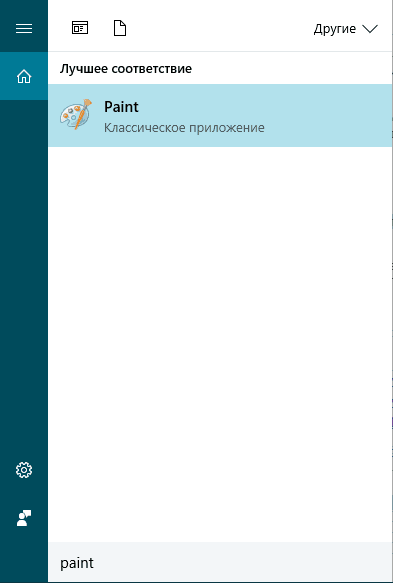
Obraz 2. Uruchamianie farby edytora farb.
Krok 2..
- Po uruchomieniu edytora włóż zrzut ekranu do swojego obszaru roboczego, który jest zachowany w buforze Exchange po kliknięciu " ZRZUT EKRANU." Aby go wstawić, użyj kombinacji kluczy " Ctrl + V.».
- Po włożeniu obrazu do edytora zaleca się pozbyć się dodatkowych elementów i pozostawić tylko kawałek z tekstem. Korzystając z narzędzia Trim, które można znaleźć na górze edytora, usuń z obrazu wszystkich elementów programu i pozostawić tylko kawałek z tekstem na białym tle.
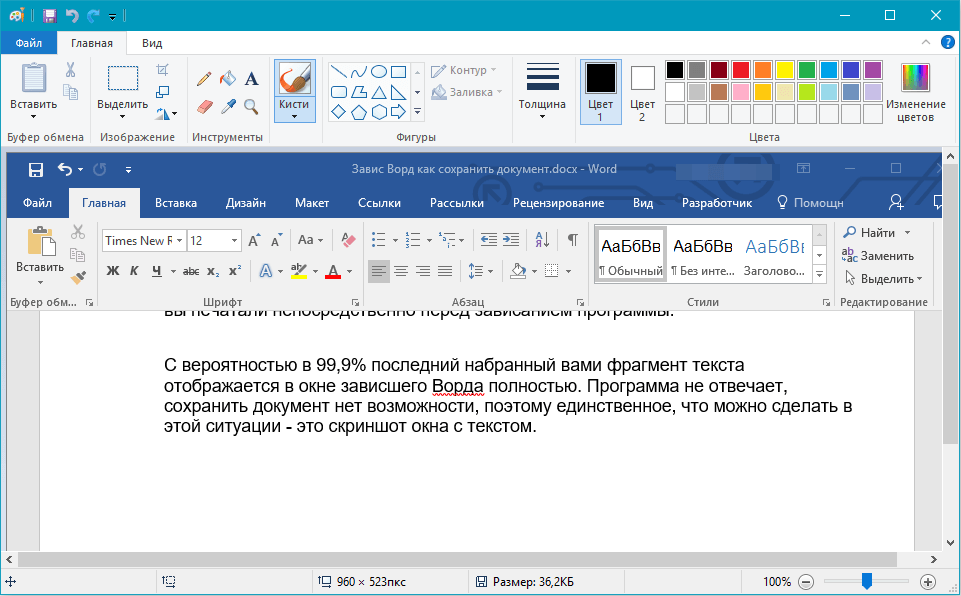
Obraz 3. Wstaw i przetwarzaj zrzut ekranu w edytorze grafiki farby.
Krok 3..
- Następnie w lewym górnym rogu okna edytora graficznego kliknij ikonę połączenia menu Plik, mysz na linii " Zapisz jako"I zapisz przetworzony obraz w formacie PNG..
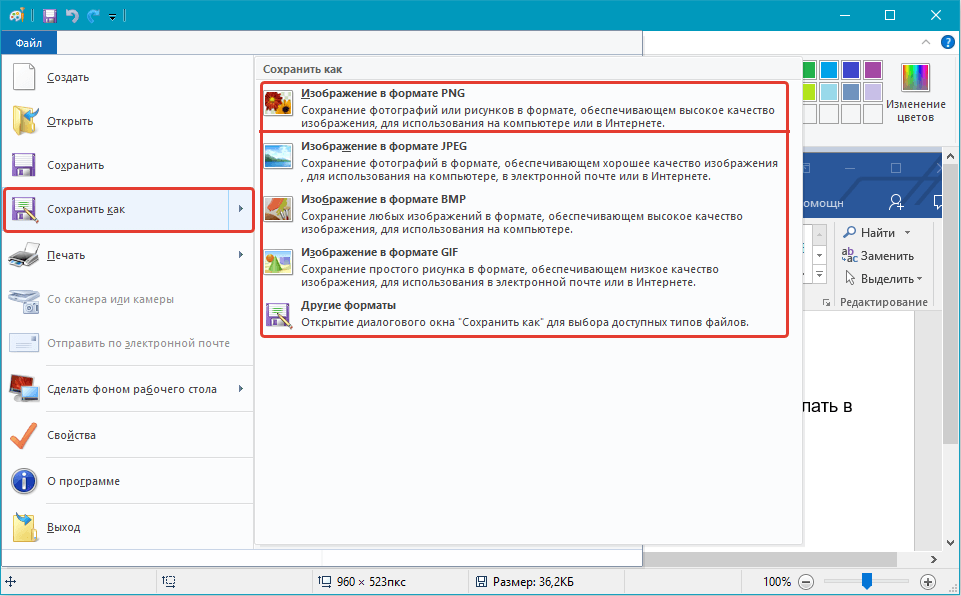
Obraz 4. Zapisywanie przetworzonego zrzutu ekranu.
Krok 4..
- Teraz, gdy masz zapisany zrzut ekranu dokumentu Słowo.Musisz zainstalować program, aby usunąć tekst z obrazu do komputera, aby nie przedrukować go ręcznie. W tym celu program będzie pasował Abby FineReader., pobierz, który możesz tego linku..
- Pobierz, Zainstaluj i uruchom program rozpoznawania tekstu.
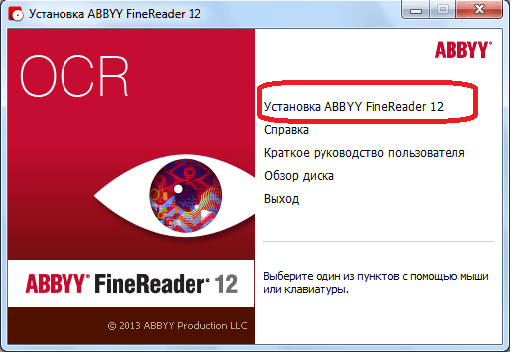
Obraz 5. Instalowanie programu rozpoznawania tekstu.
Krok 5..
- Po uruchomieniu programu w górnej części głównego okna kliknij przycisk "Przycisk" otwarty"A w pojawił się okno przewodnika znajdź swój zrzut ekranu" vordovsky.»Dokument utworzony wcześniej.
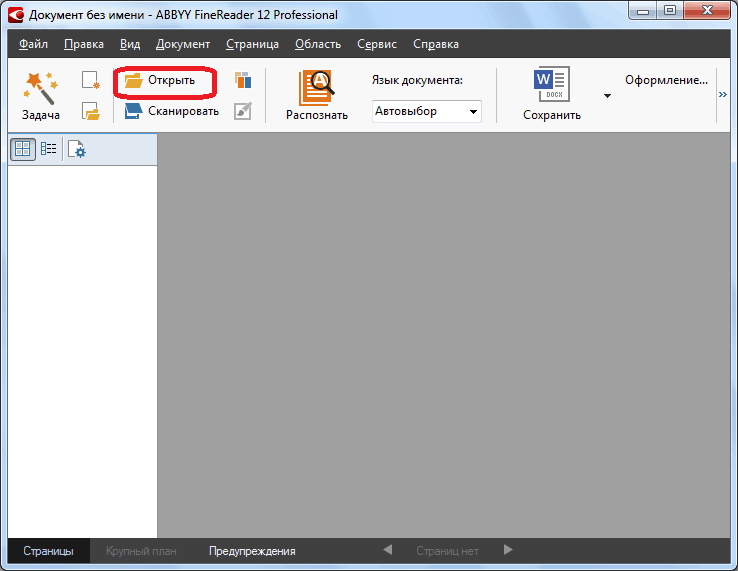
Obraz 6. Włóż zrzut ekranu w programie rozpoznawania tekstu.
Krok 6..
- Po dodaniu wirusa do programu, zostanie automatycznie uruchomiony proces rozpoznawania. Im mniejsze nadmiar informacji są obecne na obrazie, tym lepszy będzie wynik końcowy. To było to, że konieczne było usunięcie elementów edytora. Microsoft Word. Z zrzutu ekranu.
- Po zakończeniu procesu automatycznego rozpoznawania zaleca się ponowne uruchomienie tego procesu, klikając przycisk " Rozpoznać»W górnej części głównego okna programu.
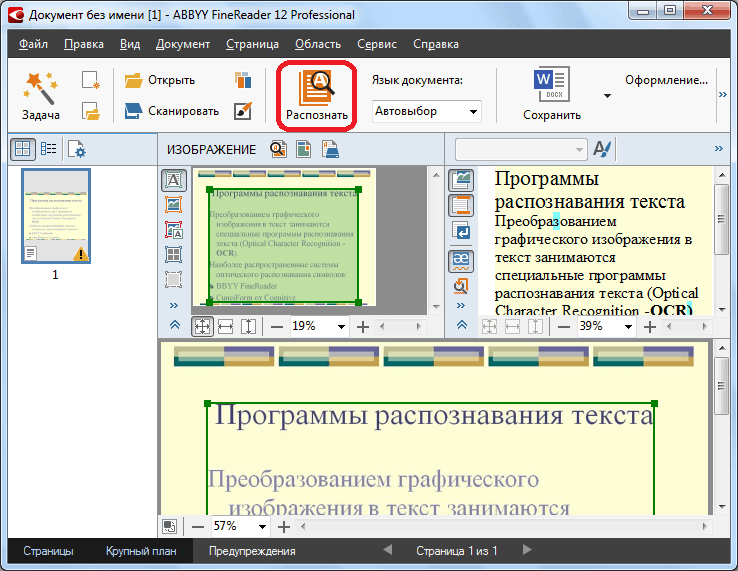
Obraz 7. Uruchamianie procesu rozpoznawania tekstu.
Krok 7..
- W niektórych przypadkach program może nieprawidłowo rozpoznać kilka znaków na obrazie. Najczęściej dzieje się to z powodu obecności w tekście niestandardowych znaków, używania dwóch lub więcej języków, a także z powodu złej jakości obrazu. Jeśli zapisałeś zrzut ekranu w formacie PNG.Ostatnia opcja może być wykluczona.
- W każdym przypadku, po zakończeniu procesu rozpoznawania tekstu, program automatycznie podkreśla błędy w kolorze niebieskim po prawej stronie głównego okna. Możesz ręcznie edytować tekst.
- Po ustawieniu tekstu skopiuj go z okna programu za pomocą kombinacji klucza Ctrl + C."Otwórz swoje" vordovsky.»Dokument w trakcie pracy, na której zawieszony Microsoft Office Word.i wstaw brakujący kawałek tekstu w nim przez kombinację klawisza " Ctrl + V.».
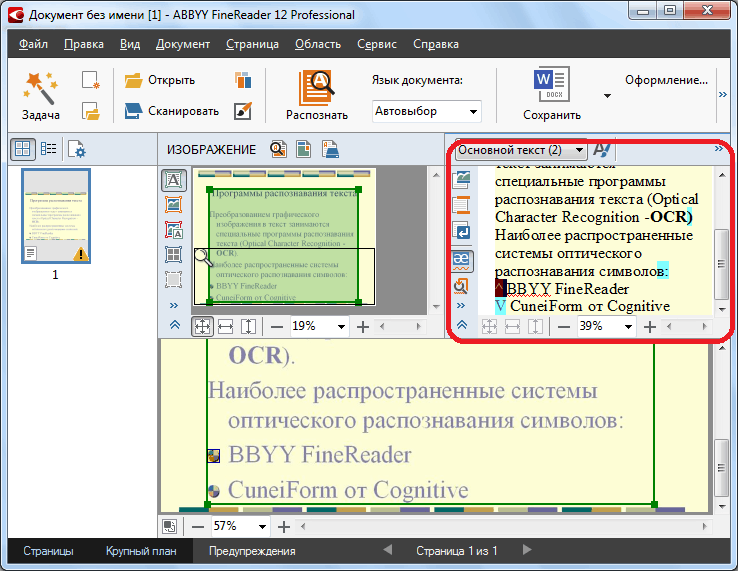
Obraz 8. Edycja rozpoznawanego tekstu i przenieść go do dokumentu Word.
Aktywacja automatycznego zachowania dokumentów
Jak wspomniano wcześniej, gdy edytor zawiesza Microsoft Word. Użytkownik nie może wchodzić w interakcje z otwartym dokumentem i oszczędzaj przynajmniej część tekstu zarejestrowanego ostatnio można opisać tylko powyżej.
Jednak w programie Microsoft Word. Istnieje funkcja automatycznej konserwacji dokumentów, które mogą być bardzo przydatne w takiej sytuacji. Parametry aktywacji i ustawiania funkcji jest następujące:
Krok 1.
- Na pasku narzędzi Edytora Microsoft Word. Rozwiń " Plik"A na liście rozwijanej kliknij linię" Parametry».
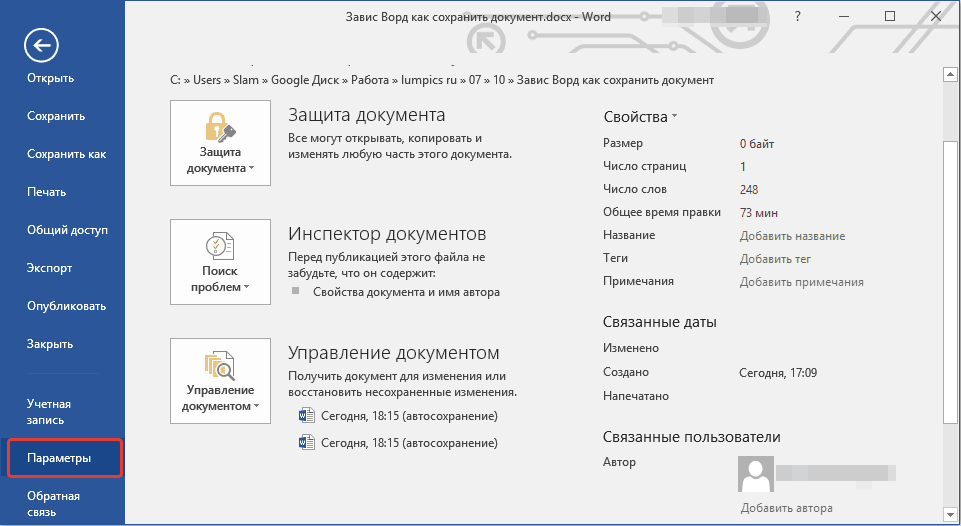
Zdjęcie 9. Przejdź do ustawień Edytora programu Microsoft Word.
Krok 2..
- W oknie otwiera się po lewej stronie przełącz się na " Ochrona", Po czym po prawej stronie okna zaznacz marker linii" Automatyczne oszczędzanie każdego"I ustaw okres w ciągu kilku minut.
- W razie potrzeby można również określić folder na komputerze, w którym działają dokumenty, zostaną automatycznie zapisane, z którymi pracujesz w programie Microsoft Word..
- Aby zapisać zmiany, kliknij przycisk " dobrze"I uruchom ponownie edytor tekstu. Teraz każdy dokument, z którym pracujesz Microsoft Word.Za każdym razem zostanie automatycznie zapisany przez liczbę ustawionych minut.
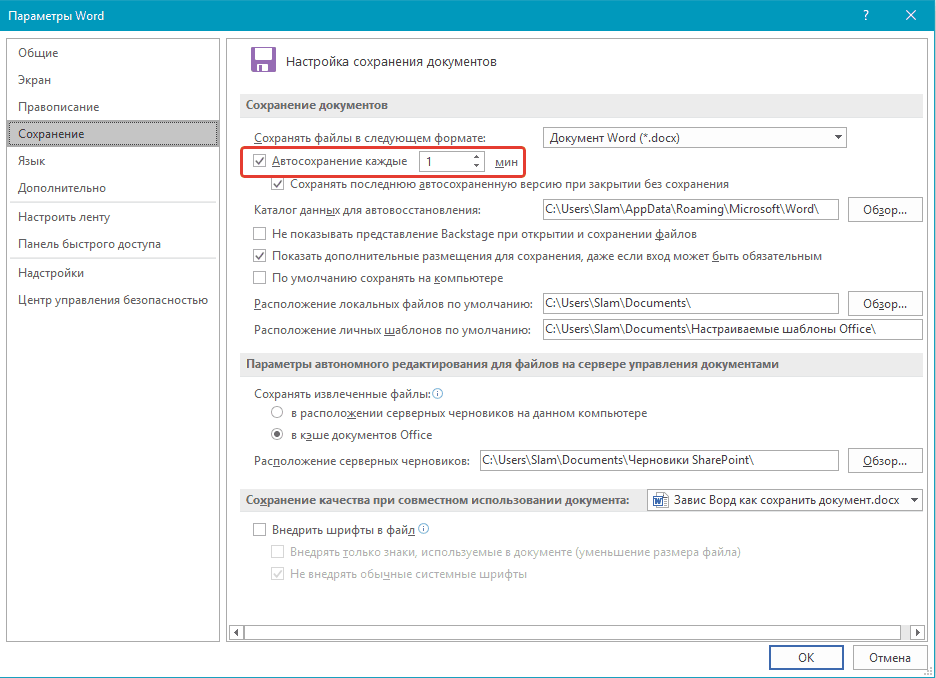
Obraz 10. Ustawianie automatycznych parametrów zapisywania.
Dlaczego Microsoft Word nie zapisuje dokumentu: Przyczyny i ich eliminację
Oprócz problemu z zawieszeniem edytora tekstu, opisane powyżej, istnieje wiele innych powodów, dla których użytkownicy mogą stawić czoła trudnościom przy zachowaniu dokumentu Microsoft Word.. Z reguły, jeśli program nie zależy, próbując zapisać dokument, na ekranie pojawi się okno z powiadomieniem, że program nie udało się zapisać dokumentu z powodu błędu dostępu do pliku. Jego wygląd może być spowodowany z następujących powodów:
Spróbuj zapisać plik do wymiennych mediów
- Najczęstszą przyczyną wyglądu błędu przy zachowaniu dokumentów Microsoft Word.. Z reguły występuje w przypadkach, w których dokument został otwarty z dysku flash USB lub karty SD, która została później ekstrahowana.
- Aby rozwiązać ten problem, wystarczy podłączyć zdejmowany medium z dokumentem źródłowym zawartą na nim i spróbuj zachować. Jeśli próba się nie powiedzie, zapisz zmodyfikowany dokument do folderu na komputerze, po czym, jeśli to konieczne, prześlij go do dysku flash z wymianą plików.
Uszkodzenie oprogramowania Microsoft Word
- Często powodem pojawienia się problemów z zachowaniem dokumentów Microsoft Word. Może być uszkodzone lub zdalne pliki programu. Mogą być uszkodzone jako wirusy wymienione na PC z Internetu lub niezweryfikowanych nośników wymiennych oraz samego użytkownika, który przez ignorancję może usunąć ważne pliki programów.
- Ten problem został rozwiązany przez usunięcie całego pakietu Microsoft Office. Z komputera i jego całkowite ponowne zainstalowanie. Jednak, aby uniknąć pojawienia się tego problemu w przyszłości, przed ponownym zastosowaniem Microsoft Office. Zdecydowanie zaleca się sprawdzenie komputera do wirusów i zapewnienie niezawodnej ochrony przed nimi.
Nadmiernie "odpowiedzialny" antywirus
- Ponieważ nie ma paradoksalnie dźwięku, ale niektóre programy antywirusowe przeznaczone do ochrony komputera przed przenikaniem wirusami mogą również zaszkodzić użytkownikowi. Sugerują swoje zadanie, aby chronić komputery "odpowiedzialnie", które mogą zablokować lub nawet usunąć wymagane przez użytkownika programy i pliki, w tym dokumenty Słowo..
- Aby zrozumieć, czy program antywirusowy blokuje procesy związane z edytorem Microsoft Word., wystarczy wyłączyć go na chwilę i powtórzyć próbę zapisać dokumentu. Jeśli dokument został pomyślnie zachowany, musisz dodać Microsoft Word. Wykluczyć antywirus lub pomyśl o jej wymianie za mniej arogancko.
